docker部署达梦数据库文档
1.下载镜像
请在达梦数据库官网下载 Docker 安装包。
2.导入镜像
拷贝安装包到你中意的目录下,执行以下命令导入安装包:
1 | docker load -i dm8_20220822_rev166351_x86_rh6_64_ctm.tar |
结果显示如下:
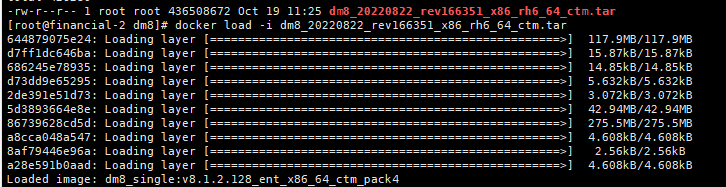
导入完成后,可以使用 docker images 查看导入的镜像。结果显示如下:

3.启动容器
镜像导入后,使用 docker run 启动容器,启动命令如下:
1 | docker run -d -p 5236:5236 --restart=always --name dm8_01 --privileged=true -e PAGE_SIZE=16 -e LD_LIBRARY_PATH=/opt/dmdbms/bin -e INSTANCE_NAME=dm8_01 -v /home/dm8:/opt/dmdbms/data dm8_single:v8.1.2.128_ent_x86_64_ctm_pack4 |
结果显示如下:

容器启动完成后,使用 docker ps 查看镜像的启动情况,结果显示如下:

启动完成后,可通过日志检查启动情况,命令如下:
1 | docker logs -f dm8_01 |
结果显示如下:
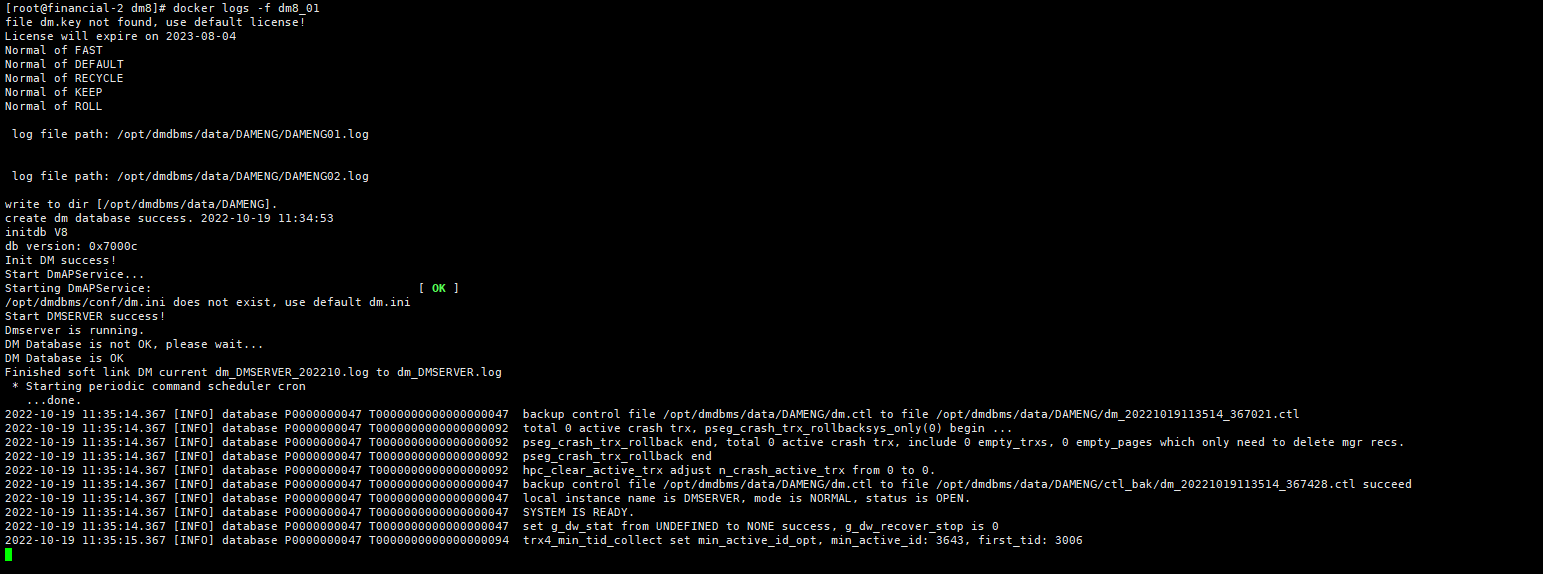
4.进入容器
容器启动成功后,执行以下命令进入容器:
1 | docker exec -it dm8_01 /bin/bash |
结果显示如下:

5.进入disql验证
进入容器后,先执行以下命令防止中文乱码:
1 | source /etc/profile |
结果显示如下:

进入disql目录,执行以下命令:
1 | cd /opt/dmdbms/bin |
结果显示如下:

进入disql,执行以下命令
1 | ./disql |
结果显示如下:

输入用户名和密码进行验证:
1 | username:SYSDBA |
结果显示如下:
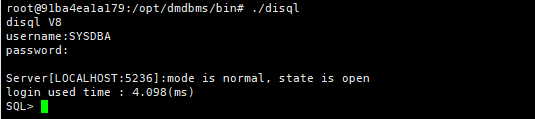
参考
docker安装DM数据库可参考[达梦技术文档]https://eco.dameng.com/document/dm/zh-cn/start/dm-install-docker.html
